
КАТЕГОРИИ:
Архитектура-(3434)Астрономия-(809)Биология-(7483)Биотехнологии-(1457)Военное дело-(14632)Высокие технологии-(1363)География-(913)Геология-(1438)Государство-(451)Демография-(1065)Дом-(47672)Журналистика и СМИ-(912)Изобретательство-(14524)Иностранные языки-(4268)Информатика-(17799)Искусство-(1338)История-(13644)Компьютеры-(11121)Косметика-(55)Кулинария-(373)Культура-(8427)Лингвистика-(374)Литература-(1642)Маркетинг-(23702)Математика-(16968)Машиностроение-(1700)Медицина-(12668)Менеджмент-(24684)Механика-(15423)Науковедение-(506)Образование-(11852)Охрана труда-(3308)Педагогика-(5571)Полиграфия-(1312)Политика-(7869)Право-(5454)Приборостроение-(1369)Программирование-(2801)Производство-(97182)Промышленность-(8706)Психология-(18388)Религия-(3217)Связь-(10668)Сельское хозяйство-(299)Социология-(6455)Спорт-(42831)Строительство-(4793)Торговля-(5050)Транспорт-(2929)Туризм-(1568)Физика-(3942)Философия-(17015)Финансы-(26596)Химия-(22929)Экология-(12095)Экономика-(9961)Электроника-(8441)Электротехника-(4623)Энергетика-(12629)Юриспруденция-(1492)Ядерная техника-(1748)
Вставка объектов в документ
|
|
|
|
Вставка рисунка из файла в документ выполняется следующим образом:
Microsoft Word 2003: Выбратьпункт меню Вставка команду Рисунок à Из файла. В результате будет открыто диалоговое окно Добавление рисунка, в котором нужно указать название папки, имя и тип файла.
Microsoft Word 2007: Вкладка Вставка раздел Иллюстрации, кнопка Рисунок. В результате будет открыто диалоговое окно Вставка рисунка, в котором нужно указать название папки, имя и тип файла.
OpenOffice.org Writer: Выбратьпункт меню Вставка команду Изображение à Из файла. В результате будет открыто диалоговое окно Вставка изображений, в котором нужно указать название папки, имя и тип файла.
Диалоговое окно добавления рисунка в документ содержит кнопку со списком Вставить, которая позволяет вставить рисунок без связи с файлом, вставить рисунок и связать с файлом, что позволит при изменении оригинального рисунка, например, средствами графического редактора Paint, увидеть изменения в документе Word. В текстовом процессоре Writer для этих целей можно установить или снять флажок Связь.
Вставка клипа (рисунка, фильма, фотографии, звука) в документ выполняется следующим образом:
Microsoft Word 2003: Пункт меню Вставка команда Рисунок à Картинки.
Microsoft Word 2007: Вкладка Вставка раздел Иллюстрации, кнопка Клип.
OpenOffice.org Writer: Пункт меню Вставка команды Видео и звуки, Объект à Видео, Звук, или Файл
Область задач Коллекция клипов (или Клип) в текстовом процессоре Word содержит инструменты поиска клипа (название, область поиска, тип объекта). Для вставки клипа в документ следует подвести к нему курсор и из списка выбрать команду Вставить (или щелкнуть левой кнопкой мыши на клипе), но предварительно необходимо установить курсор в то место, куда должен быть вставлен клип.
Задания для самостоятельной работы №11
Вставка автофигур (линии, стрелки, геометрические фигуры) выполняется следующим образом:
Microsoft Word 2003: Пункт меню Вставка команда Рисунок à Автофигуры.
Microsoft Word 2007: Вкладка Вставка раздел Иллюстрации, кнопка Фигуры. Из выпадающего списка выбрать нужную фигуру.
OpenOffice.org Writer: На панели инструментов Стандартная нажимаем кнопку Функции рисования  . В результате будет открыта панель инструментов Рисование.
. В результате будет открыта панель инструментов Рисование.
Форматирование рисунков можно выполнить следующим образом:
Microsoft Word 2003, Microsoft Word 2007, OpenOffice.org Writer: Щелкнуть правой кнопкой мыши на рисунке и в контекстном меню выбрать команду Формат рисунка (Изображение) или выполнить двойной щелчок левой кнопкой мыши на рисунке. В результате будет открыто диалоговое окно Формат рисунка (Изображение), которое позволяет установить размеры, заливку, линии и стрелки, положение на странице, обтекание рисунка текстом и т.д.
Microsoft Word 2003: Выделить рисунок и выбрать в пункте меню Формат команду Рисунок (Изображение). В результате будет открыто диалоговое окно Формат рисунка (Изображение). Или воспользоваться кнопками панели инструментов Настройка изображения (Врезка).
Microsoft Word 2007: Выделить рисунок, отобразится группа Работа с рисунками, вкладка Формат.
Задания для самостоятельной работы №12
6. Создайте документ Автофигуры. Используя автофигуры, надписи, операцию Группировать выполните рисунки (рис. 21):
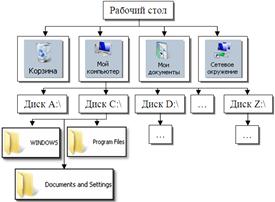
Рис. 21. Использование автофигур и надписей
|
|
|
|
|
Дата добавления: 2014-11-18; Просмотров: 684; Нарушение авторских прав?; Мы поможем в написании вашей работы!